'>

Verouderde stuurprogramma's kunnen printerproblemen veroorzaken, zoals het afdrukken van lege pagina's of het afdrukfoutbericht. Dus als er iets misgaat met uw Canon DR-C225-scanner, moet het updaten van het stuurprogramma altijd uw favoriete optie zijn.
Dit artikel introduceert drie veelgebruikte en eenvoudige methoden om het Canon DR-C225-stuurprogramma te downloaden en bij te werken. Je hoeft ze niet allemaal te proberen; kies gewoon degene die je nodig hebt.
- Werk het stuurprogramma van de Canon DR-C225 bij met Apparaatbeheer
- Download de Canon DR-C225-driver van de Canon-ondersteuningssite
- Werk het Canon DR-C225-stuurprogramma automatisch bij
Methode 1: werk het stuurprogramma van de Canon DR-C225 bij met Apparaatbeheer
1) Druk op je toetsenbord op de Windows-logo sleutel en de R toets tegelijkertijd om het dialoogvenster 'Uitvoeren' te openen.
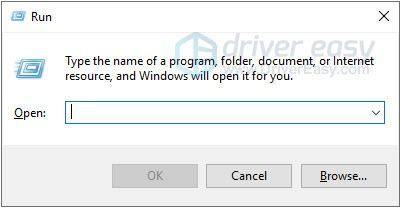
2) Type devmgmt.msc en klik OK .
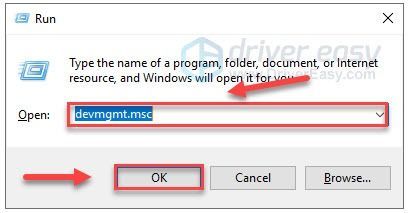
3) Dubbelklik Imaging-apparaat s. Klik vervolgens met de rechtermuisknop CanoScan DR-C225 en selecteer Update stuurprogramma .
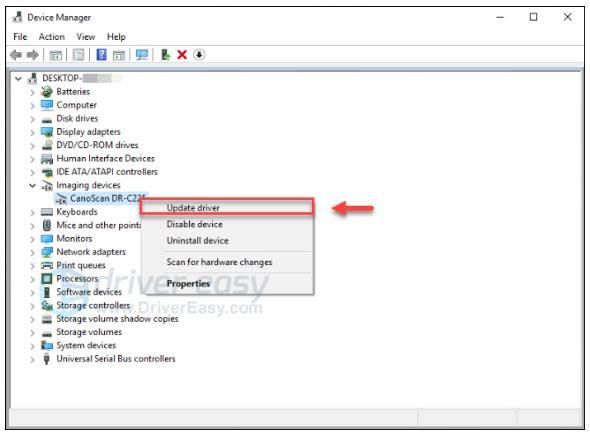
4) Selecteer Zoek automatisch naar bijgewerkte stuurprogramma's .
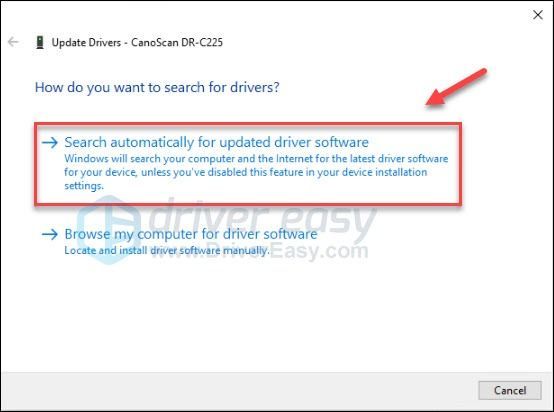
5) Wacht tot er een venster verschijnt met de tekst ' Windows heeft uw stuurprogrammasoftware met succes bijgewerkt ”.
Maak u geen zorgen als Windows het nieuwste stuurprogramma voor uw scanner niet kan vinden! U kunt de driver ook vinden op de officiële website van Canon.
Methode 2: Download het stuurprogramma Canon DR-C225 van de ondersteuningssite van Canon
1) Ga naar het Canon-ondersteuningssite .
2) Type dr c225 en selecteer vervolgens het imageFORMULA DR C225 Office-documentscanner op de lijst en klik op Gaan .
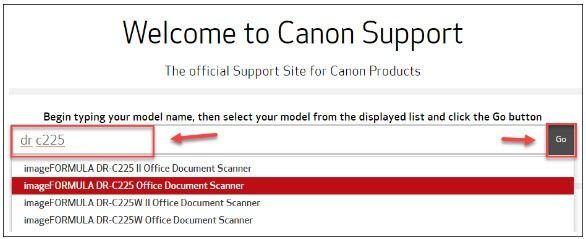
3) Selecteer Drivers en downloads en klik vervolgens op het SELECTEER knop naast de ISIS / TWAIN / WIA-stuurprogramma .
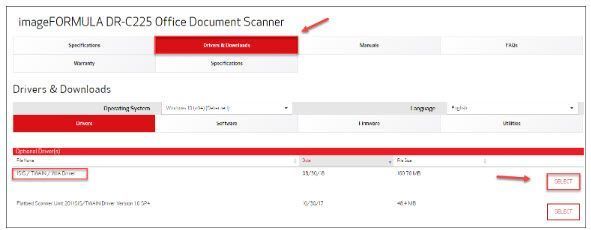
4) Klik DOWNLOADEN .

5) Open het gedownloade bestand en volg de instructies op het scherm om het stuurprogramma voor uw scanner bij te werken.
Methode 3: Werk het stuurprogramma van de Canon DR-C225 automatisch bij
Als u niet de tijd, het geduld of de vaardigheden heeft om de driver handmatig bij te werken, kunt u dit automatisch doen met Bestuurder gemakkelijk .
Driver Easy zal uw systeem automatisch herkennen en de juiste stuurprogramma's ervoor vinden. U hoeft niet precies te weten op welk systeem uw computer draait, u hoeft geen last te hebben van het verkeerde stuurprogramma dat u zou downloaden, en u hoeft zich geen zorgen te maken dat u een fout maakt bij het installeren.
U kunt uw stuurprogramma's automatisch bijwerken met de GRATIS of de Pro-versie van Driver Easy. Maar met de Pro-versie zijn er slechts 2 stappen nodig (en u krijgt volledige ondersteuning en een 30 dagen geld-terug-garantie):
1) Downloaden en installeer Driver Easy.
2) Start Driver Easy en klik op het Nu scannen knop. Driver Easy scant vervolgens uw computer en detecteert eventuele probleemstuurprogramma's.
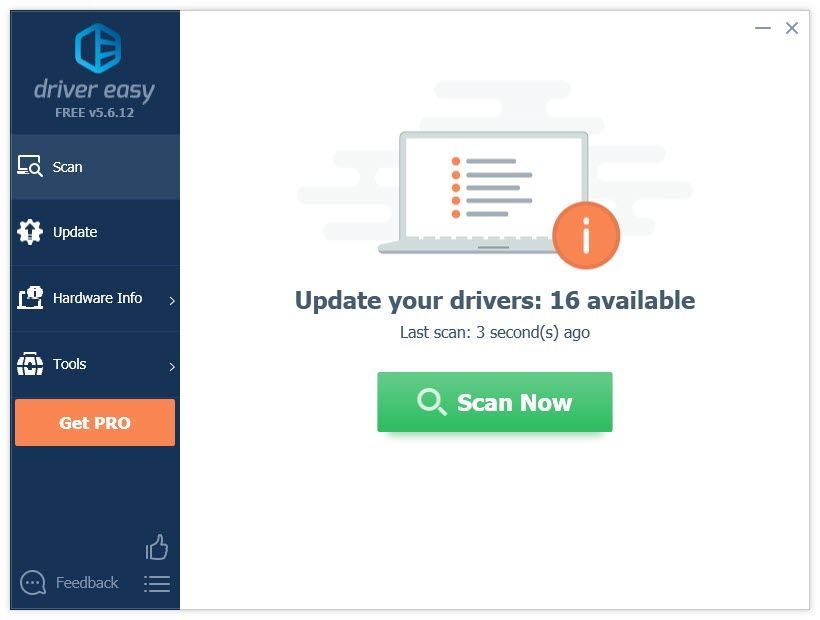
3) Klik op de Update-knop naast het CANON DR-C225 USB driver om automatisch de juiste versie van deze driver te downloaden, dan kunt u deze handmatig installeren (u kunt dit doen met de GRATIS versie).
Of klik op Alles bijwerken om automatisch de juiste versie te downloaden en te installeren van alle stuurprogramma's die ontbreken of verouderd zijn op uw systeem (hiervoor is de Pro-versie - u wordt gevraagd om te upgraden wanneer u op Alles bijwerken klikt).
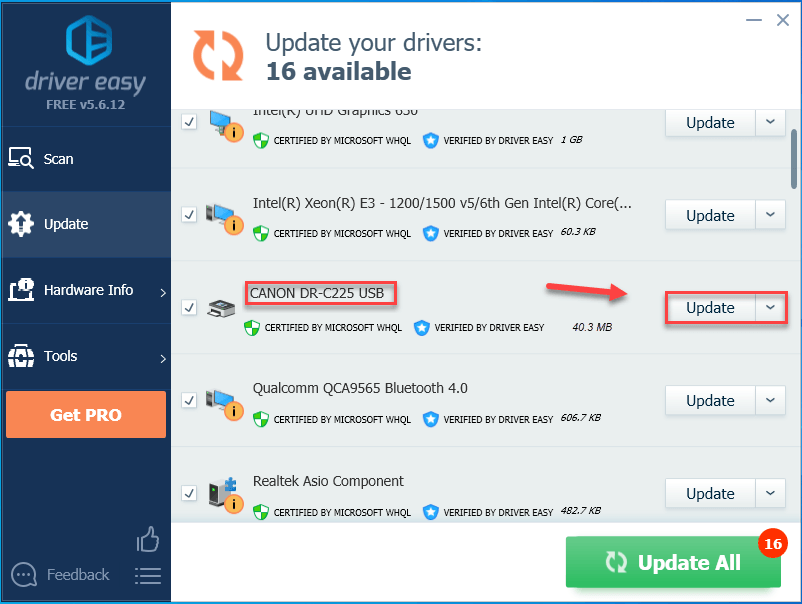
Als u hulp nodig heeft, neem dan contact op met Het ondersteuningsteam van Driver Easy Bij support@drivereasy.com .
Hopelijk heeft dit artikel geholpen bij het oplossen van uw problemen! Als u vragen en suggesties heeft, kunt u hieronder een reactie achterlaten.
![[2021 Tips] Stotteren oplossen en FPS verhogen in Warzone](https://letmeknow.ch/img/program-issues/97/how-fix-stuttering.jpg)
![SteelSeries Arctis 9/9X microfoon werkt niet [OPGELOST]](https://letmeknow.ch/img/knowledge/19/steelseries-arctis-9-9x-mic-not-working.png)



![[Opgelost] Modern Warfare maakt geen verbinding met online services](https://letmeknow.ch/img/network-issues/80/modern-warfare-not-connecting-online-services.jpg)
